iBooks synchroniseert niet met iTunesof iBooks synchroniseert niet op verschillende apparaten?
Het synchroniseren van iBooks tussen apparaten is eigenlijk vrij eenvoudig, vooral van iPhone naar Mac of van Mac naar iOS-apparaat. Hoewel u in veel gevallen te maken krijgt met het probleem van het niet synchroniseren van iBooks.
De Apple iBook-app biedt een handige manier om altijd en overal boeken te lezen. Met behulp van iCloud heb je met één account gemakkelijk toegang tot je favoriete boeken, audioboeken en pdf's op elk Apple-apparaat. Zelfs bladwijzers en notities in iBooks worden gesynchroniseerd met uw iOS-apparaten.
Zoals we hierboven hebben vermeld, kunt u echter met de situatie worden geconfronteerd iBooks synchroniseert niet. Wat zou je moeten doen?

Dit bericht laat het je zien 4 effectieve manieren om iBooks tussen apparaten te synchroniseren, of het nu van iPhone / iPad / iPod tot computer is, of van Mac / pc tot iOS-apparaat, u zult geschikte manieren vinden.
Om iBooks rechtstreeks tussen apparaten te synchroniseren, kunt u vertrouwen op de professionele iOS-gegevensoverdracht, FoneTrans. Het heeft de mogelijkheid om verschillende iOS-gegevens over te zetten, waaronder iBooks van Mac / pc naar iPhone / iPad / iPod, of tussen iOS-apparaten.
Stap 1 Voer iBooks Transfer uit
Dubbelklik op de downloadknop hierboven om gratis deze krachtige iOS-software voor gegevensoverdracht op uw computer te downloaden en te installeren. Start het vervolgens en sluit uw iOS-apparaat erop aan met een USB-kabel.

Note: Als u iBooks tussen iOS-apparaten wilt synchroniseren, moet u beide apparaten op uw computer aansluiten.
Stap 2 Kies iBooks
Na een succesvolle verbinding zal deze iBooks-overdracht automatisch de basisinformatie in de interface tonen. Tegelijkertijd ziet u dat alle iOS-bestanden worden vermeld in categorieën aan de linkerkant.
Klik op "Overige" aan de linkerkant en controleer vervolgens de gedetailleerde informatie in het rechter voorbeeldvenster. Hier kun je specifieke audioboeken, pdf-bestanden en andere e-boeken selecteren die je wilt overzetten.
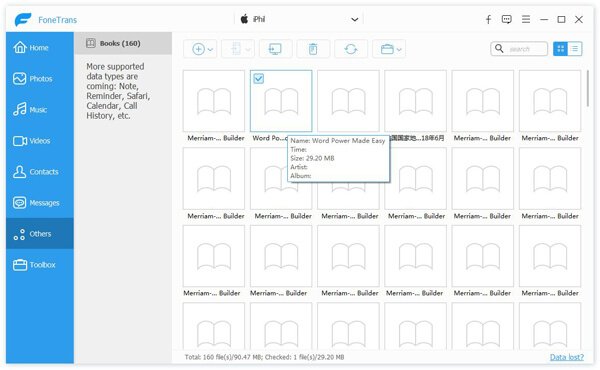
Stap 3 Synchroniseer iBooks tussen apparaten
Met deze iBooks-overdrachtstool kunt u e-boeken overzetten van een iOS-apparaat naar een computer en omgekeerd.
Klik op "Toevoegen" om iBooks van uw computer naar een iOS-apparaat te importeren. Deze bewerking zet geselecteerde iBooks rechtstreeks over naar een iOS-apparaat zonder de oorspronkelijke gegevens te wissen.
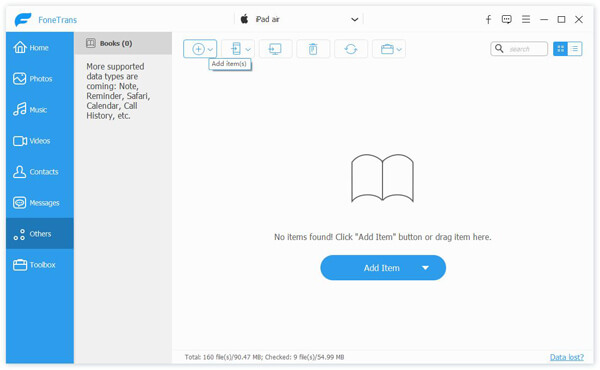
Klik op "Boeken" en je ziet alle e-boeken op je iOS-apparaat. U kunt op de knop "Exporteren naar pc" klikken om deze iBooks naar uw computer over te zetten.
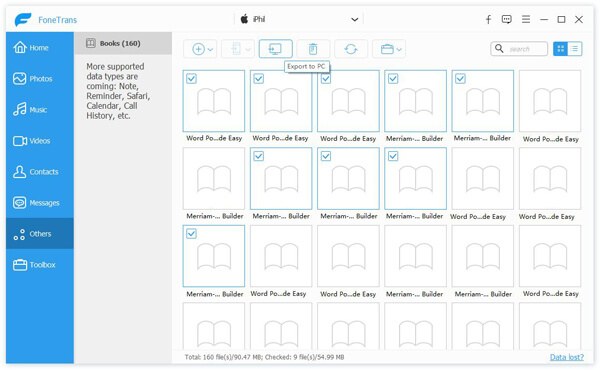
Als u iBooks tussen iOS-apparaten wilt overzetten, moet u boeken op het bronapparaat kiezen en vervolgens op "Exporteren naar apparaat" klikken om deze boeken naar het doelapparaat te synchroniseren. Hier kunt u controleren hoe ePub-boeken op iPad te lezen.
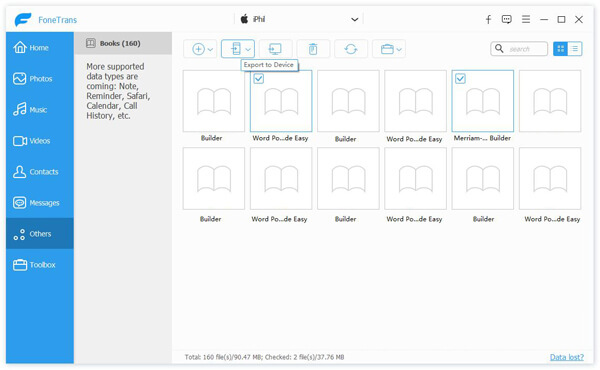
Zoals we hierboven vermeldden, biedt iCloud een eenvoudige manier om iBooks tussen Apple-apparaten te synchroniseren. U kunt de volgende handleiding volgen om iBooks op verschillende apparaten te synchroniseren. Zorg ervoor dat u op al uw apparaten dezelfde Apple ID gebruikt.
Stap 1 Ontgrendel je iPhone of iPad en open Instellingen app. Tik op uw iCloud-account en tik vervolgens op iCloud optie.
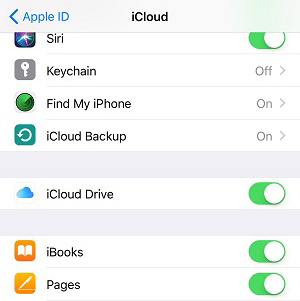
Stap 2 Schakel "iCloud Drive" in en zorg ervoor iBooks is ingeschakeld. Door dit te doen, wordt alle iBooks PDF gesynchroniseerd met al uw iOS-apparaten. Vervolgens zijn alle e-boeken die bij de iBooks Store zijn gekocht, beschikbaar in de iBooks-app op elk Apple-apparaat.
Note: Als u iBooks-notities en bladwijzers wilt synchroniseren, kunt u "Instellingen" openen, naar beneden scrollen, op iBook tikken en vervolgens inschakelen Online inhoud.
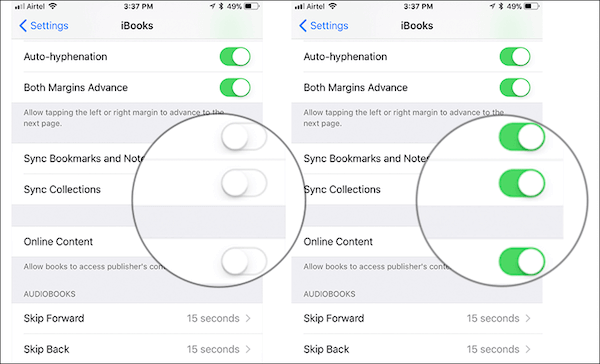
AirDrop is als een soort Bluetooth-manier om alle soorten iOS-gegevens over te dragen tussen Apple-producten. Dus als u iBooks tussen apparaten wilt synchroniseren, kunt u zich wenden tot AirDrop. Hiermee kunt u eenvoudig iBooks PDF en andere e-boekbestanden delen van iPhone naar iPad, iPhone naar Mac, Mac naar iPhone, iPhone naar Apple TV enzovoort. Nu kunt u de volgende stappen bekijken om iBooks op verschillende apparaten te synchroniseren.
Stap 1 Zet je iPhone aan en open de app "Instellingen". U moet de functies "Wi-Fi" en "Bluetooth" inschakelen.
Stap 2 Schuif uw vinger vanaf de onderkant van het scherm om het "Controlecentrum" te openen. Schakel "AirDrop" in op "Iedereen" of "Alleen contacten" op basis van uw behoefte.
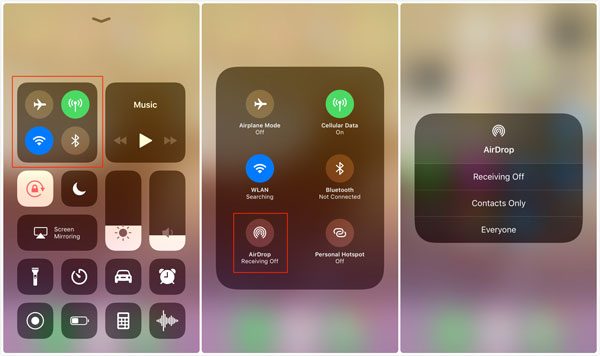
Stap 3 Open de iBooks-app en kies de e-boeken die je wilt synchroniseren. Tik vervolgens op het pictogram "Delen" en kies de optie "Afdrukken".
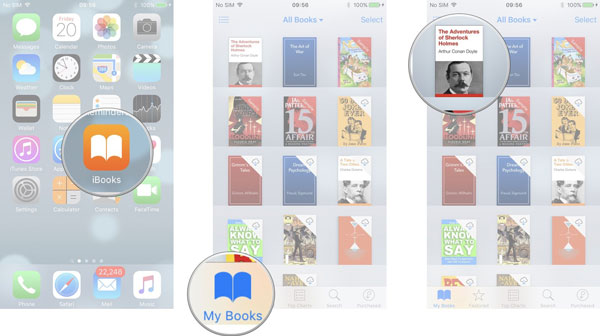
Stap 4 Tik op "Delen" in de rechterbovenhoek en tik vervolgens op "AirDrop" om het doelapparaat te selecteren. Draai daarna naar het doelapparaat en tik op "Opslaan" om iBooks tussen deze twee apparaten te synchroniseren.
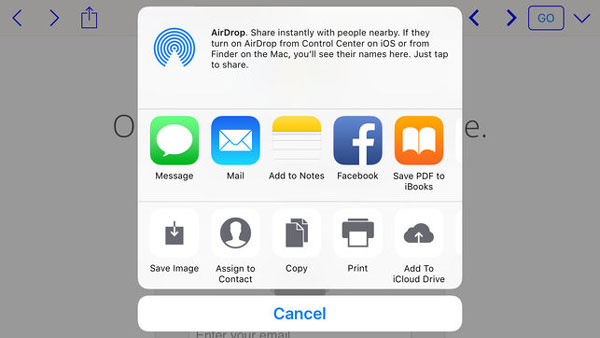
Als je veel boeken op je Mac hebt verzameld, kun je AirDrop gebruiken om deze boeken van Mac naar je iOS-apparaat zoals iPhone of iPad over te zetten.
Stap 1 Eerst moet je de AirDrop-functie inschakelen op zowel Mac- als iOS-apparaten. U kunt naar "Finder" gaan en vervolgens "AirDrop" kiezen. Zorg ervoor dat het kan gebruiken.
Stap 2 Schakel de AirDrop-functie in op iPhone of iPad. Dan zie je het op Mac. Kies uw iOS-apparaat als ontvangend apparaat.
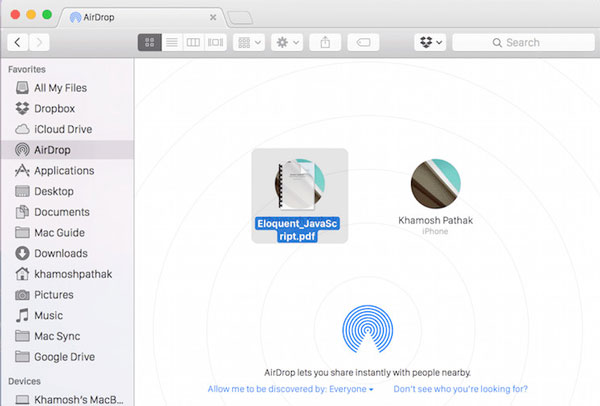
Stap 3 Zoek de PDF iBooks of andere boeken en sleep ze vervolgens naar "AirDrop-venster" op Mac. Deze eenvoudige bewerking synchroniseert iBooks gemakkelijk tussen apparaten. Deze overgedragen boeken worden automatisch gesynchroniseerd met de iBooks-app.
iTunes is een allesomvattende tool voor iOS-gegevensbeheer waarmee u verschillende bestanden tussen Mac- en iOS-apparaten kunt overzetten. Hiermee kunt u ook iBooks tussen apparaten synchroniseren. Bekijk gewoon de volgende gids:
Stap 1 Start de nieuwste versie van iTunes op je Mac en sluit je iOS-apparaat hierop aan met een USB-kabel. Wanneer u de hoofdinterface opent, ziet u uw iPhone- of iPad-pictogram daar verschijnen. Hier moet je ervoor zorgen dat alle iBooks-verzameling is gedownload op je iOS-apparaat.
Stap 2 Nadat u succesvol verbinding heeft gemaakt, klikt u op uw "apparaatpictogram" en vervolgens op Boeken op de linker bediening. Vervolgens kunt u de details van elk boek aan de rechterkant bekijken.
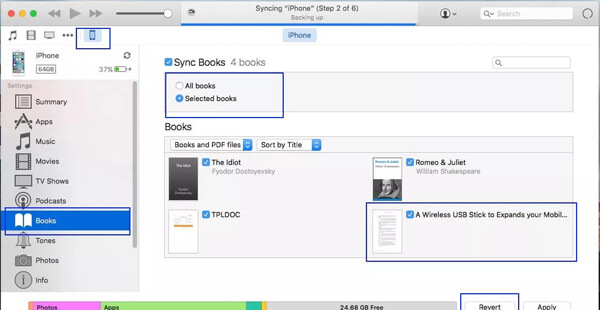
Stap 3 Kies de boeken die u wilt synchroniseren en tik vervolgens op Boeken synchroniseren. Deze bewerking synchroniseert iBooks tussen iPad / iPhone en iTunes.
Stap 4 Als u boeken op Mac wilt synchroniseren en bekijken, kunt u de iBooks-app op Mac openen en vervolgens op klikken Dien in > Verplaats bestanden van iTunes om gedownloade PDF of boeken van iTunes te synchroniseren.
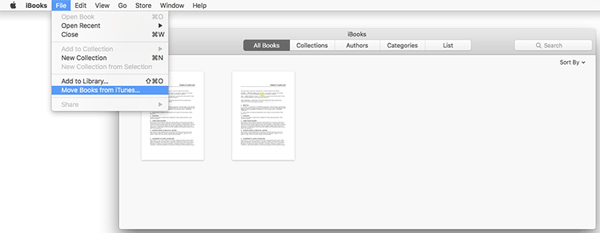
iBooks synchroniseert niet en weet niet hoe ermee om te gaan? Dit bericht toont 4 beste oplossingen voor synchroniseer iBooks tussen apparaten. Of u nu iBooks van Mac / pc naar iPhone / iPad / iPod wilt overzetten of PDF, boeken, documentbestanden, enz. Van iOS-apparaat naar computer wilt kopiëren, u kunt op deze pagina een eenvoudige methode vinden. Aarzel niet om ons een bericht achter te laten als u nog steeds twijfelt.